Google Apps के साथ "गो-Google" कैसे - निशुल्क ईमेल, दस्तावेज़ और चैट करें! {श्रृंखला}
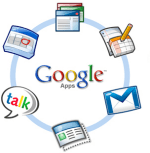
अरे हां, गुगल ऐप्स! Google "धड़क रहा है"Google पर जाएंपिछले 2 वर्षों के लिए और उपयोग करने के बाद युद्ध ड्रमलगभग इतने लंबे समय तक सेवा करने के बाद, मुझे लगता है कि शायद यह समय है जब मैं कुछ ग्रूवीपोस्ट लिखता हूं, सेवा के बारे में यह बताते हुए कि यह कैसे काम करता है और आप क्यों, एक छोटे से मध्यम आकार के व्यवसाय को स्थानीय से बच्चे को किराए पर लेने से पहले इसे देखना चाहते हैं। अपने आईटी विभाग को बनाए रखने के लिए कॉलेज।
लेख श्रृंखला
जैसा कि मैंने उल्लेख किया है, यदि आप "Google पर जाएं", मैं वास्तव में 1 लेख में सब कुछ नहीं समझा सकता हूं इसलिए यह मेरा होगा प्रथम श्रृंखला में लेख की व्याख्या:
- Google Apps क्या है?
- मुझे क्यों इसका उपयोग करना चाहिए?
- मेरी लागत कितनी है?
- मैं सेटअप Google Apps कैसे प्राप्त करूं और अपने डोमेन के लिए एक खाता बनाऊं?
Google Apps पर अपनी ईमेल सेवा कैसे स्थानांतरित करें मेरी श्रृंखला का दूसरा लेख है, तो एक बार यहां अपना काम करने के बाद, मेरे दूसरे लेख को देखना न भूलें। इसके साथ ही कहा, चलो Google Apps क्या है!
Google Apps आप कहते हैं? यह क्या है?
जमीनी स्तर, Google Apps Microsoft Office सुइट के लिए Google का जवाब है + ईमेल + शेयरपॉइंट सभी के लिए होस्ट किया गया है नि: शुल्क बादलों में (या प्रीमियर सेवा के लिए प्रति वर्ष $ 50 प्रति उपयोगकर्ता)। इसका एक सरल इंटरफ़ेस है, यहां तक कि 3 कर्मचारियों वाली एक छोटी सी कंपनी उठ सकती है और बिना किसी आईटी समर्थन के साथ चल सकती है।
अपडेट: मैंने अभी इस श्रृंखला के लिए भाग 2 लिखना समाप्त किया है - Google पार्ट 2, ईमेल प्रोविजनिंग
दिलचस्प लगता है? यहाँ पूरा जवाब है ...
Google Apps एक होस्ट है (बादलों में) एप्लिकेशन प्लेटफ़ॉर्म Google द्वारा प्रदान किया गया (कल्पना करो कि) जो आपकी कंपनियों के डोमेन नाम के लिए बुनियादी आईटी सेवाएं प्रदान करता है (yourbiz.com) मुफ्त का। Google व्यवसाय, सरकार, शिक्षा और गैर-लाभ के सभी विभिन्न क्षेत्रों को लक्षित करने के प्रयास में उत्पाद के कई अलग-अलग संस्करण प्रदान करता है। वे सभी बहुत समान सेवाओं की पेशकश करते हैं: ई-मेल, पंचांग, दस्तावेज़ निर्माण और साझाकरण, चैट और केंद्रीकृत प्रबंधन हालांकि कीमत मुफ़्त से भिन्न होती है (शिक्षा संस्करण और मानक संस्करण) $ 50 प्रति उपयोगकर्ता प्रति वर्ष (सरकार और प्रीमियर संस्करण) चूंकि गॉव और प्रीमियर संस्करण बड़ी कंपनियों द्वारा आवश्यक अतिरिक्त उन्नत सुविधाओं की पेशकश करते हैं।
Google Apps मानक संस्करण, आपको मुफ़्त संस्करण के साथ क्या मिलेगा:
- अधिकतम 50 उपयोगकर्ता
- कंपनी ईमेल (आपके डोमेन नाम के साथ ब्रांडेड)
- ईमेल जीएमपी वेब या POP के माध्यम से विशिष्ट GMAIL वेब क्लाइंट, का उपयोग कर ईमेल
- व्यक्तिगत और साझा कॉर्पोरेट कैलेंडर
- कंपनी चैट
- Google डॉक्स का उपयोग करके दस्तावेज़ बनाना और साझा करना (Google का Excel का संस्करण, Word + Microsoft Sharepoint दस्तावेज़ रिपॉजिटरी का उनका संस्करण .. आदि)
- Google साइटें (शेयरपॉइंट का Google संस्करण)
- केंद्रीकृत प्रबंधन इंटरफ़ेस
तथा... Google से कई ब्लॉग पोस्ट के अनुसार,आप अपने Google Apps खातों का उपयोग मैसेजिंग और सहयोग जैसे पिकासा वेब एल्बम, ब्लॉगर, रीडर, Google वॉइस आदि से परे दर्जनों Google सेवाओं तक पहुंचने में कर सकते हैं ...
आवाज गूंजी? इसे आज़माना चाहते हैं? उत्तम! आपका सही लेख तब पढ़ना! बस नीचे दिए गए सरल चरण-दर-चरण का पालन करें और Google के साथ अपने डोमेन को साइन अप करने और पंजीकृत करने की पहली प्रक्रिया के माध्यम से आपको निर्देशित करूँगा। अगले कुछ दिनों के बाद के लेखों में मैं यह भी बताऊंगा कि आपके ईमेल सर्वरों को कैसे कट-ऑफ किया जाता है, उपयोगकर्ता खाते और अन्य सभी मूल बातें बनाई जाती हैं, इसलिए उन अनुवर्ती लेखों की जाँच करना सुनिश्चित करें!
Google Apps Standard Edition के साथ साइन-अप और गो-Google कैसे करें
चरण 1 - Google Apps के साथ अपना डोमेन पंजीकृत करें
के लिए जाओ: http://google.com/apps और क्लिक करें और अधिक जानें Google Apps for Business के अंतर्गत
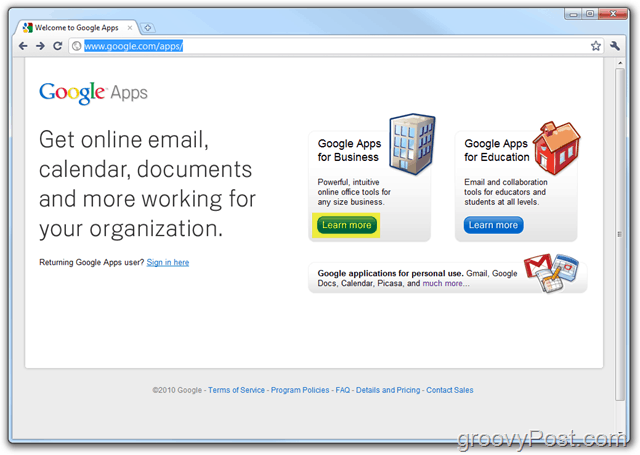
चरण 2
क्लिक करें the ऐप संस्करण तो नीचे छोड़ क्लिक करें मानक
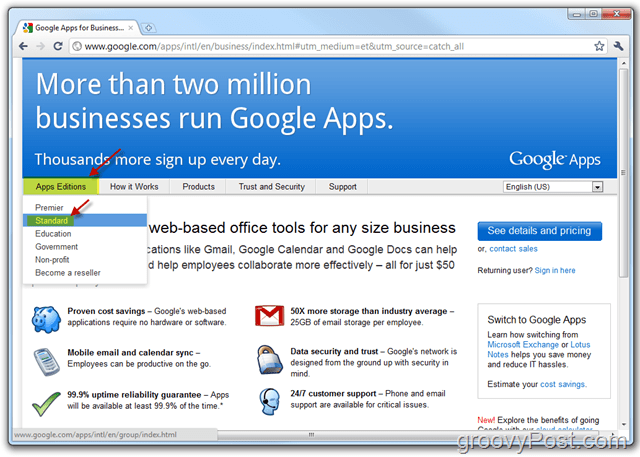
चरण 3
क्लिक करें शुरू हो जाओ बटन
नोट: यहां आप गूगल ऐप्स स्टैंडर्ड एडिशन और प्रीमियर एडिशन के बीच कुछ मतभेद देख सकते हैं।शुरू करते हुए, मैं आपको मानक के साथ चिपके रहने की सलाह देता हूं क्योंकि यह 1 है: मुफ्त और 2: मुफ्त और 3: बाद में प्रीमियर संस्करण में अपग्रेड करना आसान है।
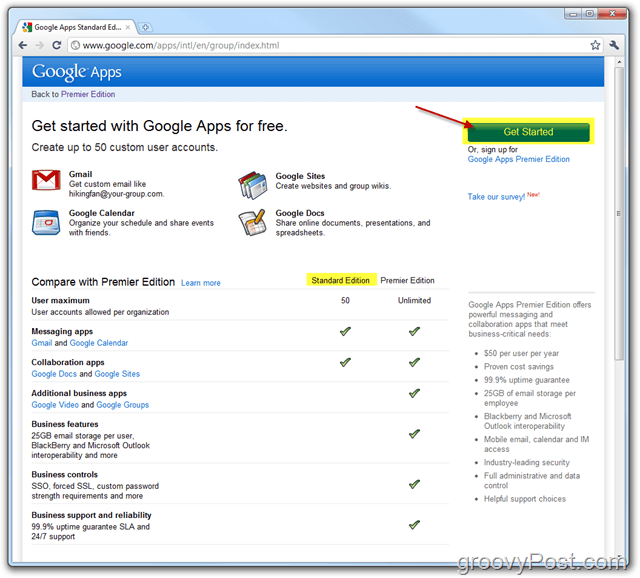
चरण 4
चुनें गोली प्रशासक: मैं इस डोमेन का मालिक या नियंत्रण करता हूं तब दर्ज में डोमेन नाम बॉक्स में। क्लिक करें शुरू हो जाओ पूरा होने पर।
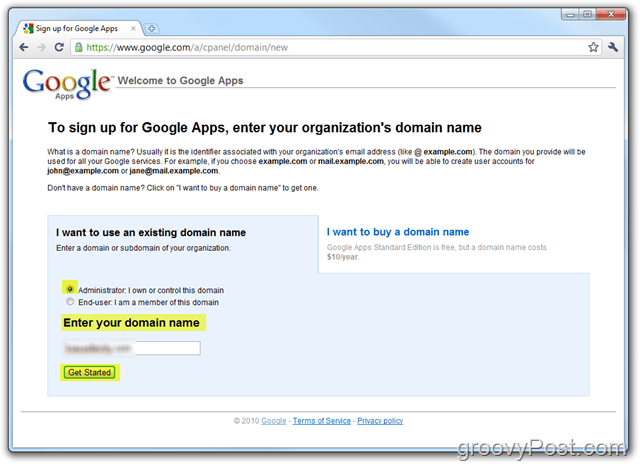
चरण 5
सभी को भरें अपेक्षित खेतों और क्लिक करें जारी रखें जब हो जाए।
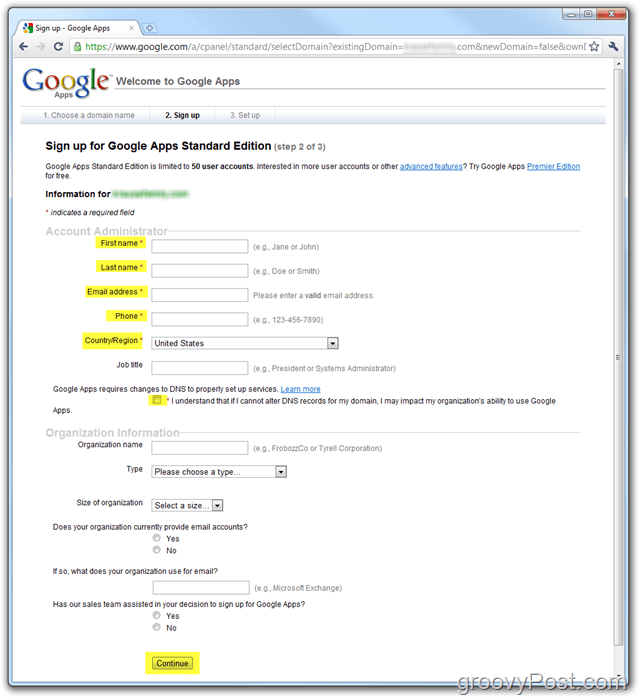
चरण 6
अपना व्यवस्थापक खाता बनाएँ जिसका उपयोग आपके Google Apps खाते / डोमेन को प्रबंधित करने के लिए किया जाएगा। पूरा हो जाने पर, क्लिक करें मुझे स्वीकार है। सेटअप के साथ जारी रखें.
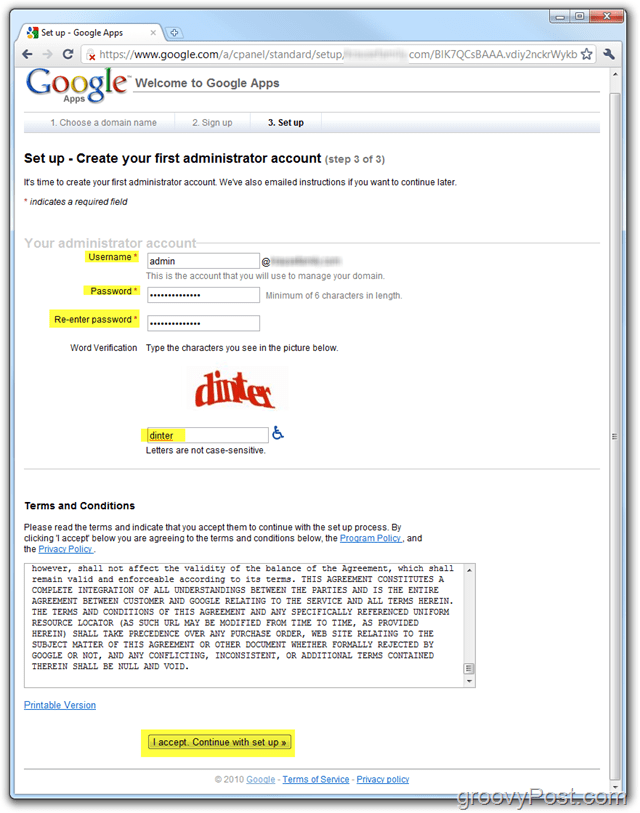
ध्यान दें:
आपके द्वारा स्वीकार किए जाने वाले शब्द काफी विशिष्ट हैंहालाँकि मैं आपको उन्हें पढ़ने की सलाह देता हूं। यदि आप एक व्यवसाय हैं, तो मेरा सुझाव है कि आप अपने वकील को उनके साथ संदर्भित GMAIL सेवा की शर्तों के साथ उनकी समीक्षा करें अंतिम उपयोगकर्ता उन शर्तों पर भी आयोजित किए जाएंगे। शर्तों की मेरी त्वरित समीक्षा में, यह एकमात्र पैराग्राफ (5.1) था जिसे मुझे कुछ समय के लिए पढ़ना था क्योंकि मैं कभी भी GMAIL सेवा की शर्तों का बड़ा प्रशंसक नहीं था:
5.1 अंत उपयोगकर्ता की शर्तें। ग्राहक स्वीकार करता है कि उसके अंतिम उपयोगकर्ता संबंधित शर्तों से बंधे होंगे सेवा के प्रत्येक घटक में शामिल हो सकते हैं लेकिन (i) उपयोग की Gmail शर्तों तक सीमित नहीं हैं(जो समय-समय पर संशोधित किया जा सकता है) http://www.google.com/mail/help/terms_of_use.html या ऐसे URL पर उपलब्ध है जो Google प्रदान कर सकता है और (ii) Google सेवा की शर्तें (जो संशोधित की जा सकती हैं) समय-समय पर) http://www.google.com/terms_of_service.html या Google जैसे URL प्रदान कर सकते हैं; और (iii) अतिरिक्त कार्यक्रम नीतियां याHttp://www.google.com/a/help/intl/en/users/terms.html या Google जैसे URL प्रदान कर सकते हैं पर स्वीकार्य उपयोग के लिए दिशानिर्देश (जो समय-समय पर संशोधित किए जा सकते हैं)। ग्राहक स्वीकार करता है कि प्रत्येक सेवा का अंतिम उपयोगकर्ता सेवा से संबंधित गोपनीयता नीतियों के लिए सहमति देता है, जिसमें शामिल हो सकते हैं लेकिन http://www.google पर उपलब्ध Google Apps गोपनीयता नीति (जिसे समय-समय पर संशोधित किया जा सकता है) तक सीमित नहीं है। com / a / help / intl / en / users / privacy_notice.html या Google जैसी URL प्रदान कर सकता है और Google गोपनीयता नीति (जिसे समय-समय पर संशोधित किया जा सकता है) http://www.google.com/privacy पर उपलब्ध है .html या Google जैसे URL प्रदान कर सकते हैं। ऐसी स्थिति में जब ग्राहक किसी भी लागू उपयोग की शर्तों या नीति के किसी भी अंतिम उपयोगकर्ता के उल्लंघन के बारे में जागरूक हो जाता है, ग्राहक तुरंत (i) Google को सूचित करता है और (ii) ऐसे अंतिम उपयोगकर्ता खाते को तुरंत निलंबित या समाप्त कर देता है जब तक कि Google लिखित रूप में अन्यथा सहमत न हो ईमेल द्वारा)। Google के अनुरोध पर, ग्राहक किसी अंतिम उपयोगकर्ता या व्यवस्थापक द्वारा उपयोग या नीति के किसी भी लागू शर्तों के उल्लंघन के जवाब में सेवा के किसी भी अंतिम उपयोगकर्ता खाते या व्यवस्थापक की पहुंच को तुरंत निलंबित या समाप्त कर देगा। Google किसी भी अंतिम उपयोगकर्ता के अंतिम उपयोगकर्ता खाते को निलंबित या समाप्त करने के लिए अपने विवेक पर अधिकार सुरक्षित रखता है।
एक बार जब आप शर्तों से सहमत हो जाते हैं, तो आपका व्यवस्थापक खाता बनाया जाना चाहिए था और आपको इसे देखना चाहिए Google Apps डैशबोर्ड (मानक संस्करण) का है। अब हमें Google को यह पुष्टि / प्रमाणित करने की आवश्यकता है कि हम वास्तव में डोमेन नाम का उपयोग करते हैं।
इस बिंदु पर, यह कैसे करने के लिए ट्यूटोरियल जा रहा हैथोड़ा तकनीकी प्राप्त करना शुरू करें। मैं उन चीजों को सबसे अच्छा समझाने की कोशिश करूंगा, जो आपको मदद की ज़रूरत हो सकती हैं, यदि आपको सहायता के लिए या एक टेक मित्र के रूप में अपने आईएसपी से पूछना पड़ सकता है, तो हमारे फ्री ग्रूवी टेक सपोर्ट फोरम में मदद का अनुरोध करें।
चरण 7 - Google Apps खाता कॉन्फ़िगर करें - मानक संस्करण
Google Apps में आपका स्वागत है डैशबोर्ड, क्लिक करें <Domain> CNAME रिकॉर्ड बदलें डोमेन के स्वामित्व की पुष्टि करने के लिए।
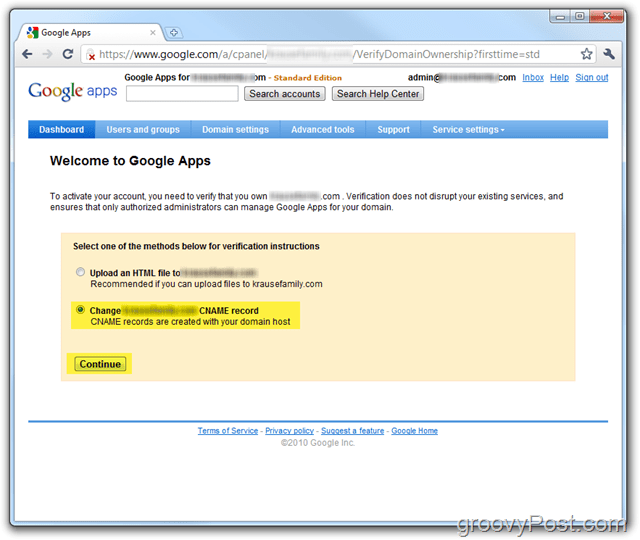
चरण 8
चरण 1 से 3 में उल्लिखित चरणों का पालन करें पुष्टि करें स्वामित्व तथा बनाना the CNAME अपने डोमेन के लिए। ऐसा न करें अंतिम चरण पर क्लिक करें जब तक आप चरण 1-3 को पूरा नहीं करते हैं और सत्यापित करें कि CNAME सही ढंग से चरण 4 में बनाया गया था जैसा कि नीचे दिखाया गया है।
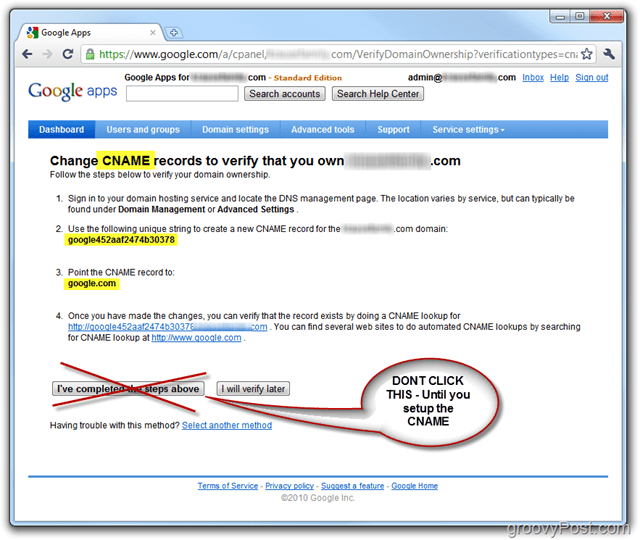
मेरे हाउ-टू के लिए, मैं अपने डोमेन होस्टिंग प्रदाता ड्रीमहोस्ट का उपयोग करके यह प्रदर्शित करने जा रहा हूं हालांकि ये कदम वारिस होंगे आपके होस्टिंग प्रदाता के आधार पर। यदि आपको सहायता की आवश्यकता है, तो आप शायद अपने होस्टिंग प्रदाता को कॉल कर सकते हैं और वे प्रक्रिया के माध्यम से आपकी मदद करेंगे या हमारे सहायता फोरम में एक नोट छोड़ देंगे।
चरण 9 - ड्रीमहोस्ट होस्टेड डोमेन के लिए Google ऐप्स के लिए CNAME बनाएं
लॉग इन करें आपके Dreamhost खाता तथा क्लिक करें डोमेन प्रबंधित करें
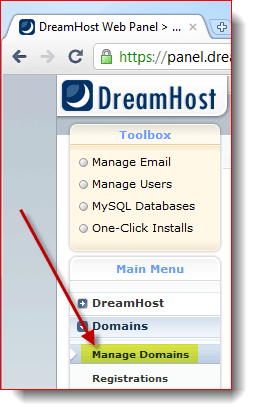
चरण 10
अपना ढूँढो डोमेन और क्लिक करें डीएनएस
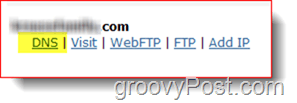
चरण 11
से जानकारी का उपयोग करना चरण 8 ऊपर, भरें नाम तथा मूल्य खेत। यह भी सुनिश्चित करें परिवर्तन the प्रकार सेवा CNAME। क्लिक करें
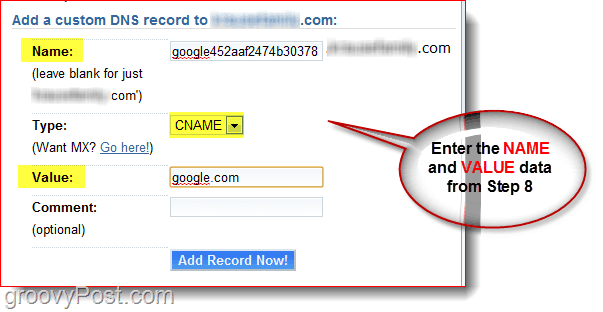
चरण 12
अब उस विंडो पर वापस जाएं जिसमें आपका Google हैऐप्स डैशबोर्ड खुला। जैसा कि नीचे स्क्रीनशॉट में दिखाया गया है, अपने CNAME को ठीक से कॉन्फ़िगर करने के लिए चरण 4 में दिए लिंक पर क्लिक करें। यदि ऐसा था, तो आपको Google.com पर पुनः निर्देशित किया जाना चाहिए।
क्लिक करें मैंने ऊपर दिए गए चरणों को पूरा किया है अपने Google Apps खाते को कॉन्फ़िगर करना जारी रखने के लिए।
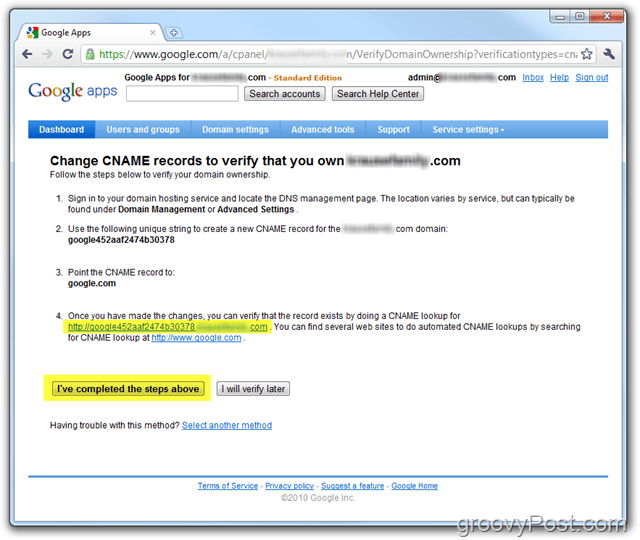
सब कुछ कर दिया! इस बिंदु पर आपका खाता पूरी तरह से सक्रिय होना चाहिए और ईमेल, कैलेंडर आदि जैसी सभी विभिन्न सेवाओं को चालू करने के साथ-साथ नए खाते बनाने के लिए आपका तैयार होना चाहिए!
चरण 13 - Google Apps खाते को कॉन्फ़िगर करना जारी रखें
यदि आप चाहते हैं, तो बेझिझक क्लिक करें गाइड लॉन्च करें प्रबंधन के लिए एक कदम-दर-चरण गाइड दिखाया जाना औरअपने डोमेन के लिए Google Apps को कॉन्फ़िगर करना। गिल्ड पहले की तुलना में काफी बेहतर है और आप इसे हमेशा इस स्थान पर पा सकते हैं: Google Apps व्यवस्थापक सहायता।
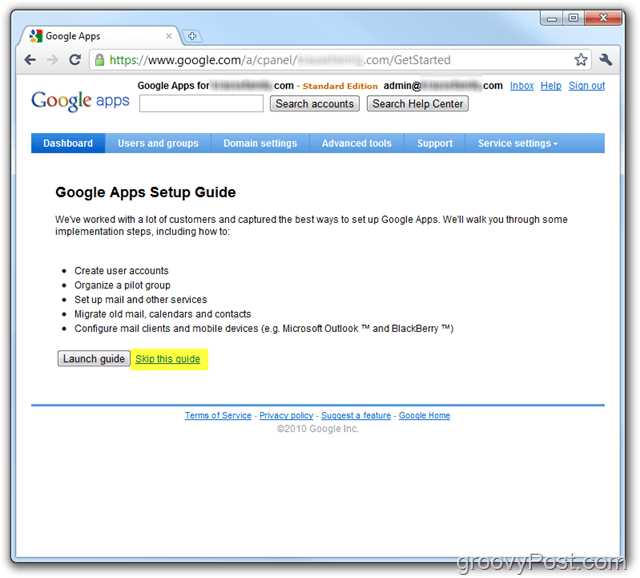
Google ऐप्स मार्गदर्शिका बताएगी कि कैसे-कैसे ईमेल सेवाओं को सक्रिय करने के साथ-साथ Google ऐप्स उपयोगकर्ताओं को कैसे सेटअप करें आदि।
कहा जा रहा है, मैंने इस प्रक्रिया के बारे में भी लिखा है भाग 2 मेरे गो-Google श्रृंखला के - Google Apps पर अपना ईमेल सिस्टम कैसे माइग्रेट करें। "Google जा रहा है" के इस अगले चरण में गहरी डुबकी लगाने के लिए एक नज़र रखना सुनिश्चित करें!
प्रशन? टिप्पणियाँ? हमेशा की तरह, टिप्पणी में नीचे एक नोट छोड़ें और चर्चा में शामिल हों!





एक टिप्पणी छोड़ें